MicroStrategy ONE
창고 연결 정보 지정
데이터베이스 인스턴스는 MicroStrategy 객체, 생성 위치 MicroStrategy Developer 관리자에 의한 연결을 나타냅니다. 데이터 소스. 데이터베이스 인스턴스는 데이터 소스 이름, 로그인 ID와 암호, 그리고 기타 데이터 소스별 정보와 같은 연결 정보를 지정합니다.
데이터베이스 인스턴스의 필수 구성요소를 생성하는 단계는 다음 섹션에서 설명합니다. 데이터베이스 인스턴스 생성, 데이터베이스 연결 생성, 데이터베이스 로그인 생성.
프로젝트 아키텍트는 프로젝트를 만들 때 그 프로젝트에 데이터베이스 인스턴스를 할당합니다. 프로젝트는 한 번에 하나의 웨어하우스 데이터베이스 인스턴스를 지정하지만, 하나의 데이터베이스 인스턴스를 여러 프로젝트에 할당할 수 있습니다. 프로젝트의 관계 스키마에 단 하나의 데이터 소스만 포함될 수 있으므로 모든 리포트와 다큐먼트가 하나의 데이터 소스로부터 정보를 반환합니다.
MultiSource Option 기능에 대한 라이센스가 있는 경우 한 프로젝트를 여러 웨어하우스 데이터베이스 인스턴스에 연결할 수 있습니다. 프로젝트의 Warehouse Catalog에 연결하는 여러 개의 데이터 소스가 있을 수 있습니다. 이러한 데이터 소스는 프로젝트의 관계 스키마의 일부로 통합될 수 있으므로 모든 리포트와 다큐먼트가 다수의 데이터 소스로부터 정보를 반환합니다. 한 프로젝트의 여러 데이터 소스에 액세스하는 것에 관한 내용은 Project Design 도움말를 참조하십시오.
MultiSource 옵션에 대한 라이선스 보유 여부에 관계없이 다른 옵션을 통해 프로젝트의 액세스를 여러 데이터 소스로 확장할 수도 있습니다. MicroStrategy 특징. Freeform SQL, Query Builder 및 다음을 통한 액세스 지원 MicroStrategy SAP BW, Oracle Essbase 및 Microsoft Analysis Services와 같은 다른 MDX 큐브 소스에 연결하면 프로젝트가 아닌 데이터베이스 인스턴스를 웨어하우스 데이터베이스 인스턴스와 함께 프로젝트에 포함하고 사용할 수 있습니다. Freeform SQL 및 Query Builder에 관한 내용은 고급 보고 도움말를 참조하십시오. MDX 큐브 소스에 관한 내용은 MDX Cube Reporting 도움말를 참조하십시오.
이렇게 프로젝트와 관련 없는 데이터베이스 인스턴스는 프로젝트의 관계 스키마의 데이터에 액세스하지 않고 프로젝트가 다양한 기능을 위한 데이터 소스와 위에서 언급한 추가 데이터 소스에 연결하게 해 줄 수 있습니다. Warehouse Catalog에 관한 자세한 내용은 Project Design 도움말를 참조하십시오.
SQL 데이터 웨어하우스 데이터베이스 인스턴스
SQL 데이터 웨어하우스 데이터베이스 인스턴스는 SQL 쿼리를 통해 데이터베이스 또는 기타 데이터 소스를 연결하는 모든 데이터베이스 인스턴스입니다. 보다 구체적으로 이는 표준에 사용되는 데이터베이스 인스턴스를 다룹니다. MicroStrategy 보고, Freeform SQL, 쿼리 빌더, 데이터 마트 및 기타 관계형 데이터 소스. SQL 데이터 웨어하우스 데이터베이스 인스턴스를 통해 사용내역 목록 및 통계 테이블에 연결할 수도 있습니다. SQL 데이터 웨어하우스 데이터베이스 인스턴스는 아래와 같이 Project Configuration Editor에서 사용할 수 있습니다.
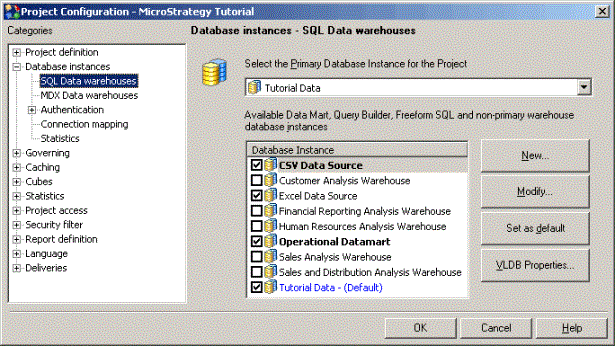
데이터베이스 인스턴스 확인란을 선택하면 해당 데이터베이스 인스턴스를 프로젝트에서 표준으로 사용할 수 있습니다. MicroStrategy 보고, 데이터 마트, 쿼리 빌더 및 Freeform SQL. MultiSource Option에 대한 라이센스가 있는 경우 데이터베이스 인스턴스 확인란을 선택하면 Warehouse Catalog에서 사용할 수 있는 데이터베이스 인스턴스도 프로젝트의 관계 스키마의 일부가 됩니다.
데이터베이스 인스턴스는 데이터 가져오기 기능을 통해 생성할 수 있습니다. 데이터 가져오기 기능에 사용되는 데이터베이스 인스턴스는  아이콘과 함께 표시됩니다. 이 데이터베이스 인스턴스는 데이터 가져오기 기능을 사용하면서 그 인스턴스를 만들었던 사용자를 위한 보안 권한과 함께 생성됩니다. 이러한 데이터베이스 인스턴스 중 하나를 프로젝트에 사용 가능한 데이터베이스 인스턴스로 포함하도록 선택하는 경우 보안 권한을 MicroStrategy 관리 권한이 있는 사용자입니다. 여기에는 데이터베이스 인스턴스를 소유하고 해당 액세스 제어 목록을 정의하는 것이 포함됩니다. 이렇게 하면 다른 사용자가 데이터베이스 인스턴스를 변경하여 데이터 소스에 대한 연결이 손실되지 않도록 보장합니다. 데이터 가져오기 기능에 대한 자세한 내용은 MicroStrategy Web 온라인 도움말.
아이콘과 함께 표시됩니다. 이 데이터베이스 인스턴스는 데이터 가져오기 기능을 사용하면서 그 인스턴스를 만들었던 사용자를 위한 보안 권한과 함께 생성됩니다. 이러한 데이터베이스 인스턴스 중 하나를 프로젝트에 사용 가능한 데이터베이스 인스턴스로 포함하도록 선택하는 경우 보안 권한을 MicroStrategy 관리 권한이 있는 사용자입니다. 여기에는 데이터베이스 인스턴스를 소유하고 해당 액세스 제어 목록을 정의하는 것이 포함됩니다. 이렇게 하면 다른 사용자가 데이터베이스 인스턴스를 변경하여 데이터 소스에 대한 연결이 손실되지 않도록 보장합니다. 데이터 가져오기 기능에 대한 자세한 내용은 MicroStrategy Web 온라인 도움말.
관계형 데이터베이스 인스턴스 목록에 있는 데이터베이스 인스턴스의 음영과 색상은 그 데이터베이스 인스턴스가 프로젝트에서 어떻게 사용되고 있는지를 나타냅니다.
- 파란색 텍스트: 웨어하우스 데이터베이스 인스턴스 드롭다운 목록에서 선택한 웨어하우스 데이터베이스 인스턴스입니다. 프로젝트당 단 하나의 웨어하우스 데이터베이스 인스턴스만 존재할 수 있는데, 이는 이 데이터베이스 인스턴스의 데이터는 Warehouse Catalog에 채워져서 그 프로젝트의 관계 스키마를 정의하기 때문입니다. 다른 웨어하우스 데이터베이스 인스턴스를 먼저 선택하지 않고는 프로젝트의 그 웨어하우스 데이터베이스 인스턴스를 비활성화할 수 없습니다.
MultiSource Option에 대한 라이센스가 있는 경우 기본 데이터베이스 인스턴스가 프로젝트의 메인 데이터 소스로 작동하며 프로젝트에 추가되는 테이블에 대해 기본 데이터베이스 인스턴스로 사용됩니다.
Warehouse Catalog와 MultiSource Option으로 여러 데이터 소스에 액세스하는 것에 관한 내용은 Project Design 도움말를 참조하십시오.
- 굵은 텍스트: 프로젝트에는 데이터베이스 인스턴스에 의존하는 개체가 포함되어 있습니다. 프로젝트에서 종속 개체를 갖는 데이터베이스 인스턴스를 비활성화할 수 없습니다.
- 일반 텍스트: 이 데이터베이스 인스턴스는 프로젝트에 사용되고 있지 않습니다.
한 데이터베이스 인스턴스의 확인란을 지우면 그 데이터베이스 인스턴스가 프로젝트에서 제거되고 사용되지 않는 Freeform SQL 또는 Query Builder 스키마가 모두 삭제됩니다. 프로젝트에서 데이터베이스 인스턴스에 대한 종속 개체가 없는 경우에만 프로젝트에서 그 데이터베이스 인스턴스를 삭제할 수 있습니다. 데이터베이스 인스턴스와 관련 Freeform SQL 및 Query Builder 스키마를 프로젝트에서 삭제하는 것에 관한 자세한 내용은 System Administration 도움말를 참조하십시오.
MDX 큐브 데이터베이스 인스턴스
MDX 큐브 데이터베이스 인스턴스는 SAP BW, Oracle Essbase 또는 Microsoft Analysis Services와 같은 MDX 큐브 소스에 연결하는 데이터베이스 인스턴스입니다. 이러한 MDX 큐브 소스에 대한 연결과 리포팅에 관한 내용은 MDX Cube Reporting 도움말를 참조하십시오. MDX 큐브 데이터베이스 인스턴스는 아래와 같이 Project Configuration Editor에서 사용할 수 있습니다.
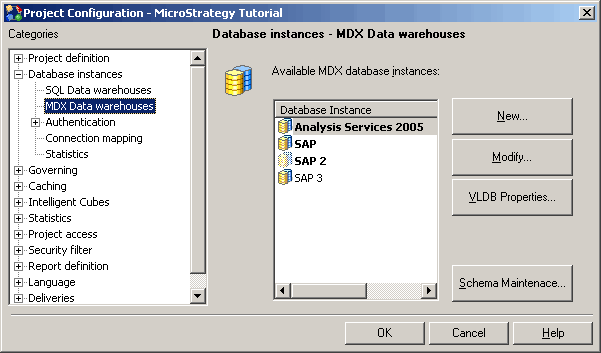
MDX 큐브 스키마가 있는 데이터베이스 인스턴스는 굵은 텍스트로 표시됩니다. 관계형 데이터베이스 인스턴스 목록에 있는 데이터베이스 인스턴스의 음영과 색상은 그 데이터베이스 인스턴스가 프로젝트에서 어떻게 사용되고 있는지를 나타냅니다.
- 굵게: 프로젝트에는 데이터베이스 인스턴스에 의존하는 개체가 포함되어 있습니다. 프로젝트에서 종속 개체를 갖는 데이터베이스 인스턴스를 비활성화할 수 없습니다.
- 일반: 이 데이터베이스 인스턴스는 프로젝트에 사용되고 있지 않습니다.
프로젝트에서 MDX 큐브 데이터베이스 인스턴스를 삭제하면 사용되지 않는 모든 MDX 큐브 스키마 개체를 삭제할 수 있습니다. 프로젝트에서 데이터베이스 인스턴스에 대한 종속 개체가 없는 경우에만 프로젝트에서 그 데이터베이스 인스턴스를 삭제할 수 있습니다. 데이터베이스 인스턴스와 관련 MDX 큐브 관리 개체를 프로젝트에서 삭제하는 것에 관한 자세한 내용은 System Administration 도움말를 참조하십시오.
MDX 큐브 데이터베이스 인스턴스의 구성에 관한 자세한 내용은 MDX Cube Reporting 도움말를 참조하십시오.
MDX 스키마 로딩 및 유지 관리
Schema Maintenance를 클릭하여 아래와 같이 프로젝트의 일부인 MDX 큐브 스키마에 여러 가지 작업을 수행할 수 있습니다.
- 데이터베이스 인스턴스와 연결된 MDX 큐브 스키마가 언제 프로젝트에 로드될지 선택할 수 있습니다. 기본적으로 MDX 큐브 스키마는 MDX 큐브 리포트가 실행될 때 필요에 따라 로드됩니다. Intelligence Server가 시작될 때 MDX 큐브 스키마를 로드하도록 선택할 수도 있습니다. MDX 큐브 스키마가 로드되는 시간의 설정에 관한 내용은 MDX Cube Reporting 도움말를 참조하십시오.
- MDX 큐브 소스를 통합할 때 MicroStrategy, 데이터는 MDX 큐브 스키마로 통합됩니다. MDX 큐브 소스를 다음에 통합하면 MicroStrategy를 사용하면 MDX 큐브 스키마에 연결하는 데 사용되는 데이터베이스 인스턴스를 다른 데이터베이스 인스턴스로 교환할 수 있습니다. 이렇게 하면 하나의 MDX 큐브 스키마에 여러 가지 로그인 및 연결 정보를 가진 다양한 데이터베이스 인스턴스를 사용하여 액세스할 수 있습니다. MDX 큐브 스키마에 연결하는 데 사용되는 데이터베이스 인스턴스의 교환에 관한 내용은 MDX Cube Reporting 도움말를 참조하십시오.
데이터베이스 인스턴스 생성
데이터베이스 인스턴스는 Database Instance Manager에서 만들고 수정합니다. 특정 프로젝트 소스에서 관리를 확장한 후 구성 관리자를 확장하면 Database Instance Manager를 찾을 수 있습니다. 새 데이터베이스 인스턴스를 만들기로 선택하면 Database Instances Editor가 열립니다.
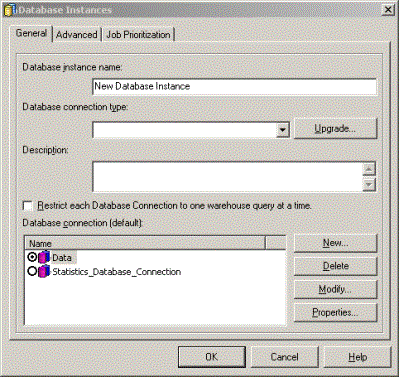
Database Instance Manager 바로가기 메뉴에 있는 Database Instance Wizard를 통해서도 새 데이터베이스 인스턴스를 만들 수 있습니다.
Database Instances Editor는 다음과 같은 탭으로 구성되어 있습니다.
- 일반—데이터베이스 인스턴스 이름, 연결 유형(데이터 소스 플랫폼 또는 해당 데이터 소스), 기본 데이터베이스 연결을 지정합니다.
선택하는 데이터베이스 연결 유형은 데이터 소스와 일치해야 하고 이 유형에 따라 데이터베이스 인스턴스가 관계형인지 MDX 큐브 데이터베이스 인스턴스인지가 결정됩니다.
- 고급—웨어하우스 이외의 데이터베이스를 사용하여 중간 테이블을 저장할 경우 중간 테이블 저장소의 데이터베이스 이름, 그리고 기타 옵션을 지정합니다.
MDX 큐브 데이터베이스 인스턴스의 경우 고급 탭이 제공되지 않습니다.
- 작업 우선순위—인스턴스에 대한 작업 우선순위 스키마와 우선순위가 정해진 연결의 수를 지정합니다.
데이터베이스 인스턴스 만들기
- ~ 안에 MicroStrategy Developer, 관리자 권한으로 프로젝트 소스에 로그인하세요.
- 관리 > 구성 관리자 > 데이터베이스 인스턴스로 이동합니다.
- 파일 메뉴에서 새로 만들기 > 데이터베이스 인스턴스로 이동합니다. Database Instances Editor가 열립니다.
- 일반 탭에서 데이터베이스 인스턴스 이름 필드에 데이터베이스 인스턴스의 이름을 입력합니다.
- 데이터베이스 연결 유형 드롭다운 목록에서 사용자의 데이터베이스를 호스팅하는 데이터 소스에 따른 데이터 소스 연결 유형을 선택합니다.
이전 버전에서 업그레이드한 경우 MicroStrategy을 클릭하면 됩니다. 업그레이드 이전 버전 이후에 포함된 데이터베이스 연결 유형을 검색하려면 MicroStrategy 당신이 사용했던.
- 고급 탭에서는 다음과 같이 데이터베이스 인스턴스에 다양한 옵션을 구성할 수 있습니다.
- 중간 테이블 저장소: 중간 테이블을 생성할 때 사용할 데이터베이스 이름 및 테이블 이름 공간을 지정할 수 있습니다. 중간 테이블은 여러 가지 쿼리를 지원하기 위해 만듭니다.
- 데이터베이스 게이트웨이 지원: 다음에서 데이터베이스 게이트웨이 지원에 대한 이전 버전과의 호환성을 지원할 수 있습니다. MicroStrategy 버전 6.x.
데이터베이스 게이트웨이 지원을 활성화하려면 기본 데이터베이스 인스턴스 확인란을 선택한 후 드롭다운 목록에서 기본 데이터베이스 인스턴스를 선택합니다. 기본 데이터베이스 인스턴스는 선택한 테이블에 대한 요소 검색에 사용되고 다른 테이블과의 조인이 필요 없는 쿼리에 사용되는 데이터베이스 인스턴스입니다. 데이터베이스 게이트웨이 지원에 관한 내용은 Project Design 도움말를 참조하십시오.
- 데이터 마트 최적화: 데이터베이스 인스턴스의 데이터 소스가 데이터 마트가 포함된 동일한 데이터 소스에 있는 경우 데이터 마트 최적화를 지원할 수 있습니다.
데이터 마트 최적화를 활성화하려면 이 데이터베이스 인스턴스는 다음과 동일한 웨어하우스에 위치함 확인란을 선택한 후 드롭다운 목록에서 데이터베이스 인스턴스를 선택합니다.
- 표 접두어: 데이터 소스의 테이블이 표 접두어를 사용할 경우 적절한 테이블 집합을 식별해 주는 표 접두어를 포함시킬 수 있습니다. 선택을 클릭하여 표 접두어를 선택하거나 새 표 접두어를 정의합니다.
- ODBC 버전: 아래와 같이 데이터베이스 인스턴스에 사용할 ODBC 버전을 정의할 수 있습니다.
- 2.0 ODBC 호출 사용: ODBC 2.0은 9.0 이전 버전에서 사용되었습니다. MicroStrategy. 사용자의 데이터베이스 관리 시스템이 ODBC 3.x를 지원하지 않는 경우 역호환성을 위해 이 옵션을 사용할 수 있습니다. 이 옵션을 사용하면 행 단위 대신에 확장 페치를 사용하여 데이터 블록을 데이터베이스에서 메모리로 가져올 수도 있는데, 여기에 대해서는 데이터베이스 연결 만들기 단계에서 설명합니다.
- 3.x ODBC 호출 사용: ODBC 3.x 지원은 다음에 도입되었습니다. MicroStrategy 9.0. 이 값은 기본적으로 데이터베이스 인스턴스에 대해 선택됩니다. MicroStrategy 9.x 이상. 데이터베이스 관리 시스템이 ODBC 3.x를 지원하는 경우 이 옵션을 사용해야 합니다. ODBC 3.x는 항상 행 단위 검색 대신에 확장 페치(SQLFetchScroll)를 사용하여 데이터 블록을 데이터베이스에서 메모리로 가져옵니다 .
- 작업 우선순위 탭에서 데이터베이스 인스턴스에 대해 작업들의 우선 순위를 어떻게 정할지 구성할 수 있습니다. 작업 우선순위 구성에 관한 내용은 System Administration 도움말를 참조하십시오.
- 일반 탭의 데이터베이스 연결(기본) 창에서 기본 데이터 소스 연결을 선택하고 확인을 클릭합니다.
필요한 데이터베이스 연결이 존재하지 않을 경우 새로 만들기를 클릭하여 만들 수 있습니다. 데이터베이스 연결을 만드는 단계는 아래의 데이터베이스 연결 생성을 참조하십시오.
데이터베이스 연결 생성
데이터베이스 연결은 데이터 소스에 액세스할 때 사용되는 DSN과 데이터베이스 로그인을 지정합니다. 데이터베이스 인스턴스는 하나의 데이터베이스 연결을 기본 연결로 지정합니다. MicroStrategy 사용자; 그러나 연결 매핑을 사용하여 사용자와 그룹을 다른 데이터베이스 연결에 매핑할 수 있습니다. 연결 매핑에 관한 자세한 내용은 사용자 연결 매핑을 참조하십시오.
Database Instances Editor에서 일반 탭의 새로 만들기를 클릭하여 데이터베이스 연결을 생성합니다. Database Instances Editor에서 생성되는 모든 데이터베이스 연결은 프로젝트 소스의 모든 데이터베이스 인스턴스에 대해 사용할 수 있습니다. MDX 큐브 소스를 위한 데이터베이스 연결 생성에 관한 자세한 내용은 MDX Cube Reporting 도움말를 참조하십시오.
새 데이터베이스 연결을 생성하기로 선택하면 데이터베이스 연결 대화상자가 열립니다.
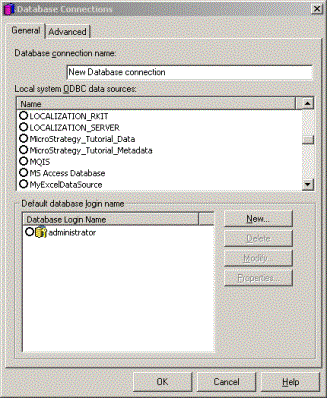
데이터베이스 연결 대화상자에는 데이터베이스 인스턴스 유형에 따라 서로 다른 옵션이 제공됩니다.
- SQL 데이터 웨어하우스 데이터베이스 인스턴스
- 일반: 데이터베이스 연결 이름, 웨어하우스 DSN, 기본 데이터베이스 로그인을 지정합니다.
- 고급: 데이터베이스 드라이버 모드, 드라이버 실행 모드, 그리고 기타 웨어하우스 연결 설정을 지정합니다.
- MDX 큐브 데이터베이스 인스턴스
- 일반: 데이터베이스 연결 이름, 기본 데이터베이스 로그인, 그리고 사용자가 제공해야 하는 추가 연결 정보를 지정합니다. MDX 큐브 소스를 위한 데이터베이스 연결 생성에 관한 자세한 내용은 MDX Cube Reporting 도움말를 참조하십시오.
- 고급: 연결 설정, 추가 연결 문자열 매개 변수, 그리고 연결 캐싱 설정을 지정합니다.
데이터베이스 연결 만들기
진행하기 전에 데이터베이스 인스턴스 생성에서 설명하는 대로 데이터베이스 인스턴스를 만들었는지 확인합니다.
- 일반 탭의 데이터베이스 연결 이름 상자에 해당 데이터베이스 연결을 식별해 줄 이름을 입력합니다.
- 로컬 시스템 ODBC 데이터 소스 창에서 데이터 소스에 데이터 소스 이름을 선택합니다.
- 고급 탭에서 사용자의 요구사항과 사용자가 연결하는 데이터베이스의 요구사항에 따라 다음과 같이 다양한 옵션들을 정의할 수 있습니다.
- 데이터베이스 드라이버 모드: 다음 데이터베이스 드라이버 모드 중 하나를 선택합니다.
- 다중 프로세스: 웨어하우스 데이터베이스에 대한 각 연결은 Windows 작업 관리자에서 다음과 같이 식별되는 별도의 프로세스로 생성됩니다.
M8DBMPE.exe. 데이터베이스 액세스 스레드가 중단되거나 유실되는 등 한 프로세스가 실패하더라도 다른 프로세스는 영향을 받지 않습니다. - 다중 스레드: 웨어하우스 데이터베이스에 대한 모든 연결은 Intelligence Server 프로세스 내에서 유지됩니다.
MSTRSVR.exe. 데이터베이스에서의 모든 연결, SQL 전송 및 데이터 검색이 이 프로세스 내에서 처리됩니다.
MicroStrategy 모든 데이터베이스 드라이버를 다중 프로세스 모드로 설정하는 것이 좋습니다. 다중 프로세스 모드에 따른 견고성과 안정성이 다중 스레드 모드가 가져다줄 수 있는 효율성 증대보다 훨씬 더 큽니다. 다중 스레드 작동 시에는 임의적이고 우발적으로 보이는 문제들이 다중 프로세스 모드로 전환함으로써 종종 해결될 수 있습니다.
- 다중 프로세스: 웨어하우스 데이터베이스에 대한 각 연결은 Windows 작업 관리자에서 다음과 같이 식별되는 별도의 프로세스로 생성됩니다.
- 드라이버 실행 모드: 사용하는 ODBC 드라이버에 따라 드라이버 실행 모드를 정의합니다.
- 비동기 연결: 연결 내에서 할당된 모든 구문이 SQL을 비동기식으로 실행할 수 있습니다.
- 비동기 구문: 각 구문에 대해 비동기 모드가 명시적으로 설정됩니다.
- 동기: 한 번에 하나의 구문만 실행됩니다. 이것은 기본값입니다.
드라이버는 새 스레드를 열고 새 쿼리를 실행하면서 동시에 기존 쿼리를 실행할 수 있기 때문에 많은 신규 ODBC 드라이버는 비동기 모드를 지원하지 않습니다. 그만큼 MicroStrategy 읽어보기 다양한 ODBC 드라이버에 사용할 수 있는 드라이버 실행 모드 옵션에 대한 권장 사항을 제공합니다.
- 확장 페치 사용: Intelligence Server가 행 단위 대신 데이터베이스에서 메모리로 데이터 블록을 가져오도록 하려면 이 확인란을 선택합니다. 데이터베이스 인스턴스 만들기 단계에서 설명하는 것처럼 데이터베이스 인스턴스가 2.0 ODBC 호출을 사용하도록 정의된 경우에만 이 확인란이 활성화된다는 점에 유의하십시오. 3.0 ODBC 호출을 활성화한 경우 확장 페치가 이미 활성화되어 있으므로 이 옵션이 회색으로 표시됩니다.
매개 변수가 있는 쿼리 사용: Intelligence Server가 행 단위가 아닌 블록 단위로 데이터베이스에 데이터를 전달할 수 있도록 하려면 이 확인란을 선택합니다. 매개변수화된 쿼리가 어떻게 성능을 향상시킬 수 있는지에 대한 자세한 내용은 MicroStrategy, 참조 Project Design 도움말.
인증된 게이트웨이에 연결된 라이브 대시보드와 웨어하우스에 대해 실행되는 리포트 및 큐브에서 필터, 검색 조건 및 텍스트 프롬프트의 텍스트 입력을 포함하는 모든 SQL 실행은 다음을 통해 보호됩니다. 매개변수화된 쿼리. 2021 업데이트 4부터 이 기능은 거래 서버 보고서 및 문서의 거래 입력으로도 확장됩니다. 보다 KB485174 이 보안 기능의 거래 부분과 인증된 게이트웨이 목록에 대한 자세한 내용을 확인하세요. 보다 KB484512 이 보안 기능의 비거래 부분에 대한 자세한 내용과 인증된 게이트웨이 목록을 참조하세요.
- 최대 취소 시도 시간(초): 최대 시간을 정의합니다. MicroStrategy 쿼리 엔진은 쿼리를 취소하기 전에 성공적인 시도를 기다립니다. 0과 -1 값은 무제한을 의미합니다.
- 최대 쿼리 실행 시간(초): 데이터베이스에서 SQL의 1회 전송을 통해 실행할 수 있는 최대 시간을 정의합니다. 0과 -1 값은 무제한을 의미합니다.
- 최대 연결 시도 시간(초): Intelligence Server가 데이터베이스에 연결하기 위해 대기하는 최대 시간을 정의합니다. 0과 -1 값은 무제한을 의미합니다.
- 추가 연결 문자열 매개 변수: 연결 문자열의 일부로 추가 ODBC 연결 매개 변수를 데이터베이스에 전달할 수 있게 해 줍니다. 이 옵션은 ODBC 결과를 변경해야 할 경우 유용합니다. 전체 연결 문자열을 확인하려면 미리보기를 클릭합니다.
- 표 접두어: 액세스할 테이블을 포함하는 스키마를 지정하는 표 접두어를 정의합니다.
- Windows 드라이버용 문자 집합 인코딩: 아래에 나열된 옵션은 Intelligence Server가 Windows 시스템에서 실행되는 경우에만 해당됩니다.
- 비 UTF-8(기본): ODBC 드라이버가 UTF-8 이외의 문자 인코딩 방식으로 정보를 반환할 경우 이 옵션을 선택합니다.
- UTF-8: ODBC 드라이버가 UTF-8 문자 인코딩 방식으로 정보를 반환할 경우 이 옵션을 선택합니다. Teradata 데이터베이스용 드라이버는 UTF-8 인코딩을 요구할 것입니다.
- UNIX 드라이버용 문자 집합 인코딩: 아래에 나열된 옵션은 Intelligence Server가 UNIX 시스템에서 실행되는 경우에만 해당됩니다.
- 비 UTF-8: ODBC 드라이버가 UTF-8 이외의 문자 인코딩 방식으로 정보를 반환할 경우 이 옵션을 선택합니다.
- UTF-8(기본): ODBC 드라이버가 UTF-8 문자 인코딩 방식으로 정보를 반환할 경우 이 옵션을 선택합니다. Teradata 데이터베이스용 드라이버는 UTF-8 인코딩을 요구할 것입니다.
- 연결 캐싱: 다음 옵션들을 사용하여 데이터베이스 연결의 캐싱을 지정합니다.
- 연결 유휴 제한 시간(초): 연결이 종료될 때까지 데이터베이스에 대한 비활성 연결이 캐시된 상태로 유지되는 시간을 정의합니다. 위에서 설명한 연결 유효기간을 0보다 큰 값으로 설정하여 데이터베이스 연결이 하나 이상의 작업에 의해 사용되도록 할 수도 있습니다.
연결 유휴 제한 시간을 시행하면 연결 유효기간에 도달하기 전에 데이터베이스 연결이 삭제될 수 있습니다. 이 연결 유휴 제한 시간을 사용하여 Intelligence Server 메모리에서 데이터베이스 연결이 장시간 동안 유휴 상태로 유지되지 않게 할 수 있습니다.
연결 유휴 제한 시간을 시행하면 연결 유효기간에 도달하기 전에 데이터베이스 연결이 삭제될 수 있습니다. 이 연결 유휴 제한 시간을 사용하여 Intelligence Server 메모리에서 데이터베이스 연결이 장시간 동안 유휴 상태로 유지되지 않게 할 수 있습니다.
연결 유휴 제한 시간을 시행하면 연결 유효기간에 도달하기 전에 데이터베이스 연결이 삭제될 수 있습니다. 이 연결 유휴 제한 시간을 사용하여 Intelligence Server 메모리에서 데이터베이스 연결이 장시간 동안 유휴 상태로 유지되지 않게 할 수 있습니다.
값을 0으로 입력하면 데이터베이스 연결과 관련된 작업이 완료될 때 데이터베이스 연결이 삭제되어 캐시에 저장되지 않습니다. 값을 -1로 입력하면 데이터베이스 연결 유효기간에 도달할 때까지 데이터베이스 연결이 유휴 상태로 유지되고 새 작업으로 간주될 수 있습니다.
- 데이터베이스 드라이버 모드: 다음 데이터베이스 드라이버 모드 중 하나를 선택합니다.
- 일반 탭의 기본 데이터베이스 로그인 이름 창에서 기본 데이터베이스 로그인을 선택하고 확인을 클릭합니다.
필요한 데이터베이스 로그인이 존재하지 않을 경우 새로 만들기를 클릭하여 만들 수 있습니다. 데이터베이스 연결을 만드는 단계는 아래의 데이터베이스 로그인 생성을 참조하십시오.
데이터베이스 로그인 생성
데이터베이스 로그인은 데이터 소스에 액세스하기 위한 사용자 ID와 암호를 지정합니다. 데이터베이스 로그인은 DSN에 저장된 모든 로그인 정보를 덮어씁니다. 데이터베이스 연결은 다음 중 하나를 지정합니다. 데이터베이스 로그인을 기본 로그인으로 사용 MicroStrategy 그러나 사용자와 그룹은 연결 매핑을 사용하여 다른 데이터베이스 로그인에 매핑될 수 있습니다.
연결 매핑에 대해서는 사용자 연결 매핑에서 설명합니다.
데이터 연결 대화상자에서 일반 탭의 새로 만들기를 클릭하여 데이터베이스 로그인을 생성합니다. 데이터 연결 대화상자에서 생성되는 모든 데이터베이스 로그인은 프로젝트 소스의 모든 데이터베이스 연결에 대해 사용할 수 있습니다.
MicroStrategy 보고 및 분석 기능을 사용하려면 아래 설명된 대로 데이터 원본 및 메타데이터에 연결하고 수정할 수 있는 일반적인 데이터베이스 로그인 권한 집합이 필요합니다.
- 메타데이터의 경우 선택, 삽입 및 업데이트 권한이 필요합니다. 중간 테이블은 생성 및 취소 권한까지 필요로 하는 재귀 검색 쿼리용 메타데이터에 생성됩니다. 스키마 업데이트를 위해서는 삭제 권한이 필요합니다.
- 데이터 웨어하우스의 경우 선택, 생성, 삽입, 취소 권한이 필요합니다.
새 데이터베이스 로그인을 생성하기로 선택하면 데이터베이스 로그인 대화상자가 열립니다.
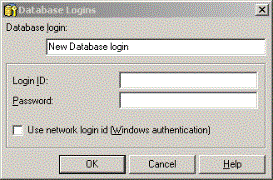
데이터베이스 로그인 만들기
진행하기 전에 다음 사항이 완료되었는지 확인합니다.
- 데이터베이스 인스턴스 생성에서 설명하는 대로 데이터베이스 인스턴스를 만들었는지 확인합니다.
- 데이터베이스 연결 생성에서 설명하는 대로 데이터베이스 연결을 만들었는지 확인합니다.
- 데이터베이스 로그인 필드에 데이터베이스 로그인의 이름을 입력합니다.
- 데이터 소스에 액세스하는 데 필요한 사용자 ID와 암호를 다음 방법 중 하나를 이용하여 제공합니다.
- 로그인 ID 필드에 사용자 ID를 입력하고 암호 필드에 그 사용자 ID의 암호를 입력합니다.
- Intelligence Server를 실행하는 데에도 사용되는 네트워크 사용자 자격증명을 사용하여 데이터 소스에 연결하려면 네트워크 로그인 ID 사용 확인란을 선택합니다. Intelligence Server가 서비스로 실행 중인 경우 이 사용자는
mstrsvr.exe프로세스. 이 사용자를 확인하려면 MicroStrategy 서비스 관리자, 선택 MicroStrategy Intelligence Server 그리고 클릭 옵션. 서비스 시작 탭의 로그인 필드에 사용자가 나열됩니다. 서비스 계정 이름이 System Account로 정의된 경우 데이터 소스에 액세스하는 데 Windows 사용자 자격증명이 사용됩니다.
- 확인을 클릭합니다.
사용자가 리포트를 실행하거나 애트리뷰트 요소를 검색할 때마다 데이터베이스 로그인이 데이터 소스로 전송됩니다. 따라서 다음에서 생성된 모든 데이터베이스 로그인은 MicroStrategy Developer 또한 데이터 소스에서 유효한 로그인으로 생성되어야 합니다.
사용자 연결 매핑
사용자 연결 매핑 의 과정이다 매핑 MicroStrategy 데이터베이스 연결 및 데이터베이스 로그인에 대한 사용자. 을 위한 MicroStrategy 사용자가 보고서를 실행하려면 데이터베이스 연결 및 데이터베이스 로그인에 매핑되어야 합니다.
MicroStrategy 사용자는 다음을 사용하여 데이터베이스 연결 및 로그인에 연결합니다.
- 기본 데이터베이스 연결(그리고 이에 따라 기본 데이터베이스 로그인)
- 사용자 또는 사용자 그룹을 위한 데이터베이스 연결 및/또는 데이터베이스 로그인에 대한 특수 맵(기본 연결 및 로그인과는 다름)
Project Configuration Editor 또는 Command Manager에서 사용자를 연결 및 로그인에 매핑할 수 있습니다. 연결 맵의 사용 방법에 관해서는 System Administration 도움말를 참조하십시오.
MicroStrategy 보고 및 분석 기능을 사용하려면 아래 설명된 대로 데이터 웨어하우스 및 메타데이터에 연결하고 수정하기 위한 일반적인 데이터베이스 로그인 권한 집합이 필요합니다.
- 메타데이터의 경우 선택, 삽입 및 업데이트 권한이 필요합니다. 중간 테이블은 생성 및 취소 권한까지 필요로 하는 재귀 검색 쿼리용 메타데이터에 생성됩니다. 스키마 업데이트를 위해서는 삭제 권한이 필요합니다.
- 데이터 웨어하우스의 경우 선택, 생성, 삽입, 취소 권한이 필요합니다.
연결 맵 만들기
진행하기 전에 다음 사항이 완료되었는지 확인합니다.
- 데이터베이스 인스턴스 생성에서 설명하는 대로 데이터베이스 인스턴스를 만들었는지 확인합니다.
- 데이터베이스 연결 생성에서 설명하는 대로 데이터베이스 연결을 만들었는지 확인합니다.
- 데이터베이스 로그인 생성에서 설명하는 대로 데이터베이스 로그인을 만들었는지 확인합니다.
- Developer에서 프로젝트에 로그인합니다.
- 프로젝트를 마우스 오른쪽 버튼으로 클릭하고 프로젝트 구성을 선택합니다. Project Configuration Editor가 열립니다.
- 카테고리 목록에서 데이터베이스 인스턴스 카테고리를 확장한 후 연결 매핑을 선택합니다.
- 데이터베이스 인스턴스 - 연결 매핑 창을 마우스 오른쪽 버튼으로 클릭하고 새로 만들기를 선택합니다. 새 연결 매핑이 추가됩니다.
- 아래에서 설명하는 정보를 지정하여 연결 매핑을 정의할 수 있습니다.
- 데이터베이스 인스턴스: 연결 매핑에 필요한 데이터 소스에 연결하는 데이터베이스 인스턴스입니다.
- 사용자: 연결 매핑을 적용할 사용자 또는 사용자 그룹입니다.
- 언어: 연결 매핑에 의해 액세스되는 데이터의 언어입니다. 연결 매핑을 사용하여 데이터 국제화를 지원할 수 있습니다. 연결 매핑으로 데이터 국제화를 지원하는 것에 관한 내용은 Project Design 도움말를 참조하십시오.
- 데이터베이스 연결: 연결할 데이터 소스입니다.
- 데이터베이스 로그인: 연결 매핑을 위한 데이터베이스 로그인입니다.
- OK(확인)를 클릭합니다.
관련된
올바른 단계를 수행했는데도 테이블 정보가 업데이트되지 않으면 다음을 참조하세요. KB483323: 테이블 구조를 업데이트할 수 없습니다. MicroStrategy Developer 창고 카탈로그.
